Trong quá trình sử dụng máy tính hàng ngày, hệ thống và các ứng dụng liên tục tạo ra những file có phần mở rộng .tmp. Nhiều người dùng thắc mắc về bản chất, công dụng cũng như cách xử lý đúng đắn với những file này. Bài viết từ TechCare.vn sẽ phân tích chi tiết về file TMP và cách mở file TMP trên máy tính dựa trên kiến thức chuyên môn và kinh nghiệm thực tế trong lĩnh vực công nghệ thông tin.
TMP File là gì?
File TMP (viết tắt của "Temporary" - tạm thời) là loại file được tạo ra bởi hệ điều hành hoặc các chương trình ứng dụng để lưu trữ dữ liệu tạm thời trong quá trình hoạt động. Về bản chất, đây không phải là một định dạng file chuẩn với cấu trúc cố định, mà là cách đặt tên để phân biệt tính chất tạm thời của dữ liệu.

TMP File là gì?
Khác với các file thông thường được thiết kế để lưu trữ lâu dài, file TMP chỉ tồn tại trong khoảng thời gian ngắn - thường là trong suốt phiên làm việc của một ứng dụng hoặc cho đến khi hệ thống khởi động lại. Điểm đặc biệt là nội dung bên trong file TMP có thể rất đa dạng: từ văn bản thuần túy, dữ liệu nhị phân, hình ảnh, video, cho đến các đoạn mã máy tính.
Vai trò của File TMP là gì?
File TMP đóng vai trò quan trọng trong việc tối ưu hóa hiệu suất và đảm bảo tính ổn định cho hệ thống máy tính. Dưới đây là những chức năng chính mà chúng thực hiện:
Lưu trữ dữ liệu đang xử lý

Khi làm việc với các ứng dụng như Microsoft Word, Excel hay Photoshop, chương trình liên tục tạo các file TMP để lưu trạng thái công việc hiện tại. Điều này giúp bảo vệ dữ liệu khi xảy ra sự cố như mất điện đột ngột hoặc ứng dụng bị đóng bất thường.
Giải phóng bộ nhớ RAM
Thay vì giữ toàn bộ dữ liệu trên bộ nhớ truy cập ngẫu nhiên, hệ thống chuyển một phần dữ liệu ít được sử dụng vào file TMP trên ổ cứng. Kỹ thuật này giúp máy tính có thể xử lý các tác vụ lớn vượt quá dung lượng RAM khả dụng.
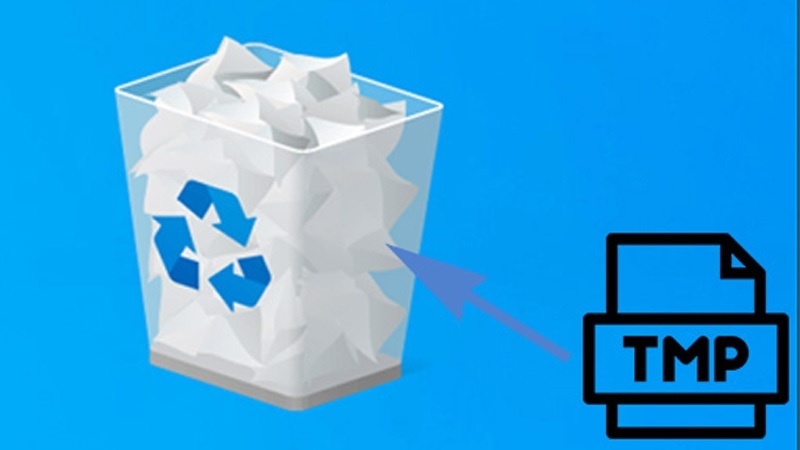
Hỗ trợ cài đặt phần mềm
Trong quá trình cài đặt, các chương trình thường giải nén file cài đặt vào thư mục tạm để thực thi. Sau khi hoàn tất, những file TMP này sẽ được tự động xóa.
Tạo bản sao lưu tự động
Nhiều ứng dụng sử dụng file TMP như điểm khôi phục, cho phép người dùng phục hồi công việc sau khi gặp lỗi mà không mất toàn bộ tiến độ.
Tăng tốc độ xử lý
Việc ghi và đọc dữ liệu tạm từ ổ cứng trong một số trường hợp nhanh hơn so với việc tính toán lại từ đầu, đặc biệt với các phép toán phức tạp.
Xem thêm: Cách kiểm tra Driver máy tính Win 10 hiệu quả nhất
Đuôi Exe là gì? Cách mở file exe trên máy tính nhanh chóng
Hướng dẫn cài đặt bộ kích sóng wifi mercury mw302re siêu nhanh
Cách Mở File .tmp Trên Máy Tính Đơn Giản Nhất
Để mở file TMP, bạn cần sử dụng chương trình tương thích với nội dung bên trong, vì định dạng này không có phần mềm mở mặc định. Dưới đây là hướng dẫn chi tiết, dễ thực hiện trên Windows:
Bước 1: Nhấp chuột phải vào file TMP cần mở.
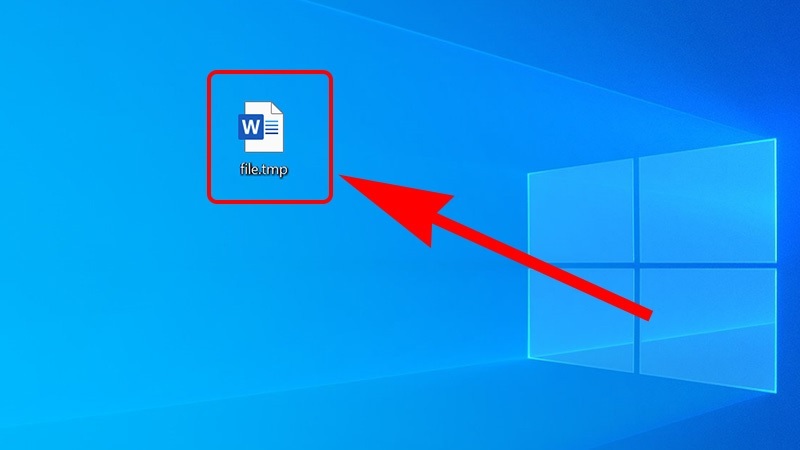
Click chuột phải vào file TMP
Bước 2: Chọn "Open with" từ menu hiện ra. Sau đó, chọn một chương trình phù hợp (như Notepad cho tệp văn bản, hoặc ứng dụng gốc nếu biết nguồn gốc). Nếu không có, chọn "Choose another app" để tìm kiếm thêm.
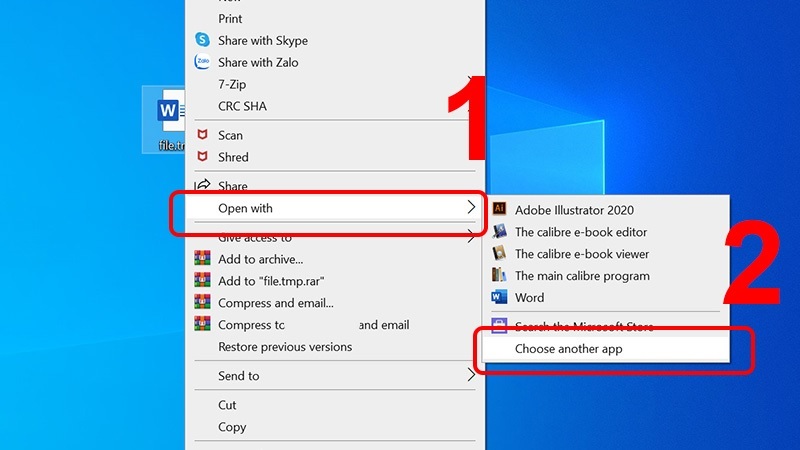
Chọn mục Open With
Bước 3: Để luôn mở file TMP bằng chương trình này, tích vào ô "Always use this app to open .tmp files" rồi nhấn OK.
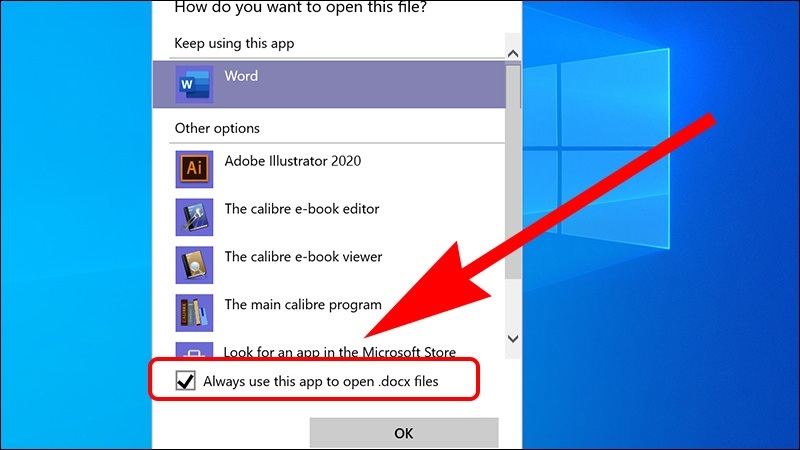
Tích vào ô Always use this app to open
Lưu ý: Trước khi mở, hãy sao lưu file để tránh mất dữ liệu. Nếu file TMP lớn hơn 1MB, có thể nó chứa dữ liệu quan trọng từ phần mềm như Office hoặc trình duyệt. Nếu gặp khó khăn, sử dụng công cụ như File Viewer Lite để xem nội dung mà không cần mở trực tiếp.
Xem thêm: Cách bẻ khóa file rar online đơn giản và hiệu quả nhất
Bật mí cách chia ổ đĩa win 10 siêu nhanh chỉ với 1 lượt nhấp chuột
Tại sao file .tmp được tạo ra?
Để hiểu rõ hơn về file TMP, cần nắm được các nguyên nhân và tình huống khiến hệ thống tạo ra chúng:
Cơ chế bộ nhớ đệm: Khi xử lý các file lớn, ứng dụng không tải toàn bộ dữ liệu vào RAM mà chỉ nạp từng phần cần thiết. Phần còn lại được lưu trong file TMP và được truy xuất khi cần. Cơ chế này đặc biệt quan trọng với các phần mềm đồ họa, biên tập video hay xử lý dữ liệu lớn.
Đảm bảo tính toàn vẹn dữ liệu: Thay vì ghi trực tiếp lên file gốc mỗi khi có thay đổi nhỏ, ứng dụng lưu các thay đổi vào file TMP. Chỉ khi người dùng chọn "Save", toàn bộ dữ liệu mới được ghi vào file chính. Nếu có lỗi xảy ra, file gốc vẫn được bảo toàn.

Tại sao file .tmp được tạo ra?
Yêu cầu từ kiến trúc phần mềm: Một số ứng dụng được thiết kế để hoạt động với nhiều module riêng biệt. Các module này trao đổi thông tin thông qua file TMP thay vì truyền trực tiếp qua bộ nhớ.
Giải nén và cài đặt: File cài đặt dạng nén cần được giải nén vào vị trí tạm thời trước khi thực thi. Các file TMP này sẽ bị xóa sau khi quá trình cài đặt hoàn tất.
Xử lý đa nhiệm: Khi hệ thống chạy nhiều ứng dụng cùng lúc, file TMP giúp tránh xung đột dữ liệu và đảm bảo mỗi chương trình có không gian làm việc riêng biệt.
Xóa File TMP: Khi nào và như thế nào?
Việc quản lý file TMP đúng cách giúp tối ưu hóa không gian lưu trữ và cải thiện hiệu suất hệ thống. Tuy nhiên, cần thận trọng khi xóa chúng.
Thời điểm nên xóa file TMP
- Khi ổ cứng gần đầy và cần giải phóng không gian
- Hệ thống hoạt động chậm chạp do tích tụ quá nhiều file tạm
- Sau khi gỡ cài đặt phần mềm hoặc hoàn thành cài đặt chương trình mới
- Định kỳ bảo trì hệ thống (khuyến nghị mỗi tháng một lần)
- Sau khi khởi động lại máy tính và đảm bảo không có ứng dụng nào đang chạy

Nên xóa các file TMP nào để đảm bảo an toàn?
Thời điểm không nên xóa
- Trong khi các ứng dụng đang hoạt động
- Khi đang tải file hoặc cài đặt phần mềm
- Nếu không chắc chắn về nguồn gốc của file
Cách xóa file TMP an toàn

Nên xóa các file TMP nào để đảm bảo an toàn?
- Thủ công: Nhấn Windows + R, gõ "%temp%" và Enter. Chọn file cũ (tránh file mới tạo) rồi xóa.
- Công cụ Windows: Mở Disk Cleanup, tích "Temporary files" và OK.
- Phần mềm chuyên dụng: Sử dụng CCleaner hoặc BleachBit để quét và xóa định kỳ.
Lưu ý quan trọng: Trước khi xóa file TMP hàng loạt, nên tạo điểm khôi phục hệ thống. Mặc dù hiếm khi xảy ra vấn đề, việc này đảm bảo có thể quay lại trạng thái ổn định nếu cần.
Giải đáp các thắc mắc thường gặp về File TMP
File TMP có an toàn không?
Phần lớn file TMP là vô hại và được tạo bởi các chương trình hợp pháp. Tuy nhiên, một số phần mềm độc hại cũng có thể tạo file TMP để che giấu hoạt động. Nếu phát hiện file TMP có kích thước bất thường hoặc xuất hiện khi không có ứng dụng nào chạy, nên quét virus bằng phần mềm bảo mật.
Xóa file TMP có ảnh hưởng đến dữ liệu của tôi không?
File TMP không chứa dữ liệu quan trọng đã được lưu. Tuy nhiên, nếu xóa trong khi ứng dụng đang chạy, có thể mất công việc chưa lưu hoặc khiến chương trình hoạt động không ổn định. Luôn đóng tất cả ứng dụng trước khi xóa.
Tại sao file TMP không tự động bị xóa?
Trong điều kiện lý tưởng, ứng dụng nên tự xóa file TMP sau khi kết thúc. Nhưng nếu chương trình bị đóng đột ngột hoặc gặp lỗi, việc dọn dẹp không được thực hiện. Theo thời gian, những file "mồ côi" này tích tụ và chiếm dụng không gian.
File TMP có thể khôi phục file bị mất không?

Trong một số trường hợp, file TMP có thể chứa phiên bản cũ của tài liệu đang làm việc. Nếu gặp sự cố và cần khôi phục dữ liệu, hãy tìm trong thư mục Temp các file TMP được tạo gần thời điểm xảy ra sự cố và thử mở bằng ứng dụng gốc.
Làm thế nào để ngăn tạo quá nhiều file TMP?
Không thể và không nên ngăn hoàn toàn việc tạo file TMP vì chúng cần thiết cho hoạt động của hệ thống. Tuy nhiên, có thể giảm số lượng bằng cách: đóng các ứng dụng không sử dụng, tránh mở quá nhiều tab trình duyệt, và thường xuyên khởi động lại máy tính.
Tối ưu hóa quản lý file TMP
Để duy trì hệ thống hoạt động hiệu quả, TechCare.vn đề xuất các phương pháp quản lý file TMP tối ưu:
Thiết lập dọn dẹp tự động: Windows 10 và 11 có tính năng Storage Sense tự động xóa file tạm. Vào Settings > System > Storage, bật Storage Sense và cấu hình để tự động xóa file TMP định kỳ.
Phân bổ thư mục tạm hợp lý: Nếu ổ C có dung lượng nhỏ, có thể chuyển thư mục Temp sang ổ đĩa khác. Nhấn chuột phải vào This PC, chọn Properties > Advanced system settings > Environment Variables, sau đó chỉnh sửa đường dẫn biến TEMP và TMP.

Kiểm tra thường xuyên: Đặt lịch kiểm tra thư mục Temp mỗi tuần để phát hiện sớm các file TMP có dung lượng bất thường hoặc đáng ngờ.
Sử dụng ổ SSD cho thư mục tạm: Nếu có nhiều ổ đĩa, đặt thư mục Temp trên ổ SSD giúp tăng tốc độ đọc ghi, cải thiện hiệu suất tổng thể.
Không vô hiệu hóa hoàn toàn: Một số người dùng cố gắng tắt hoàn toàn cơ chế tạo file TMP, điều này có thể gây lỗi cho nhiều ứng dụng. Thay vào đó, hãy quản lý chúng một cách thông minh.
File TMP là thành phần không thể thiếu trong hệ sinh thái máy tính hiện đại, đóng vai trò quan trọng trong việc đảm bảo hiệu suất và tính ổn định của hệ thống. Hiểu rõ về bản chất, chức năng và cách quản lý đúng đắn các file này giúp người dùng tối ưu hóa không gian lưu trữ mà không gây ảnh hưởng tiêu cực đến hoạt động của máy tính.
TechCare.vn khuyến nghị người dùng nên có thói quen bảo trì định kỳ, dọn dẹp file TMP một cách an toàn và sử dụng các công cụ hỗ trợ khi cần thiết. Việc nắm vững kiến thức về file TMP không chỉ giúp giải quyết các vấn đề kỹ thuật mà còn nâng cao khả năng quản lý và sử dụng máy tính hiệu quả hơn.

















